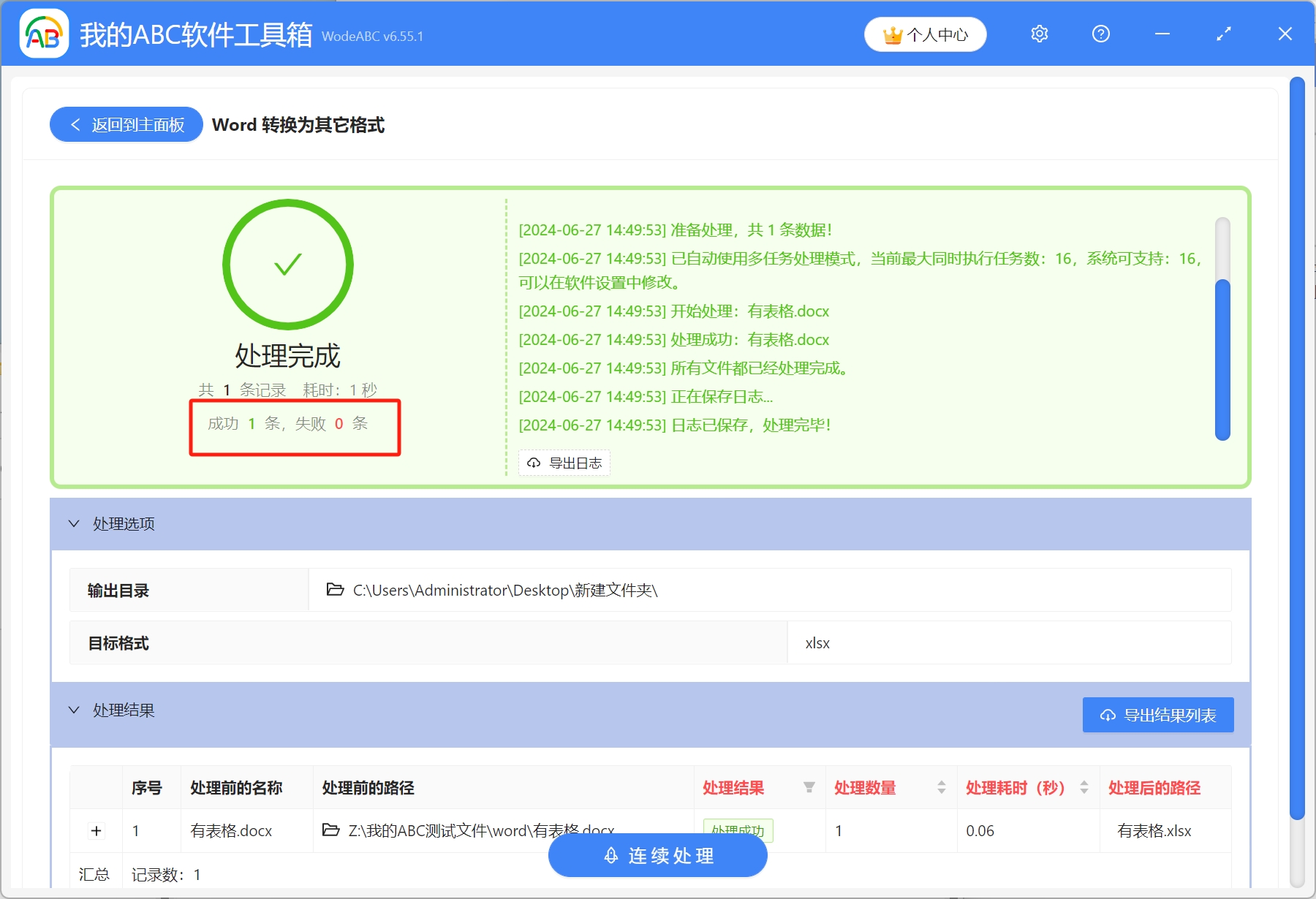在數字化時代,word和Excel是Office辦公軟件中最常用的兩種文檔處理工具,它們都有自己獨特的功能和優勢。 Word主要用於文字編輯和排版,而Excel則主要用於數據的統計和分析處理。 當我們在處理數據時,有時候會遇到需要將Word文檔中的表格轉換為Excel表格的情況,以便於更好的進行數據的計算和分析。 很多人遇到這種情況,就會選擇直接將Word文檔中的表格直接複製到Excel里,結果發現複製到Excel中的表格格式全亂了,還得重新調整表格的行高和列寬等等,這樣太麻煩了,如果是有很多個Word表格需要轉換,那這種方法就更加不靠譜了。 下面教大家一個非常簡單的方法,可以一次性將多個Word文檔中的表格批量轉換成excel還能保持不變形,讓你在工作中遊刃有餘。
使用場景
Word中的表格需要轉換成Excel表格,以便於更好的進行數據的計算和分析,可以採用這種方法進行批量處理。
效果預覽
處理前:
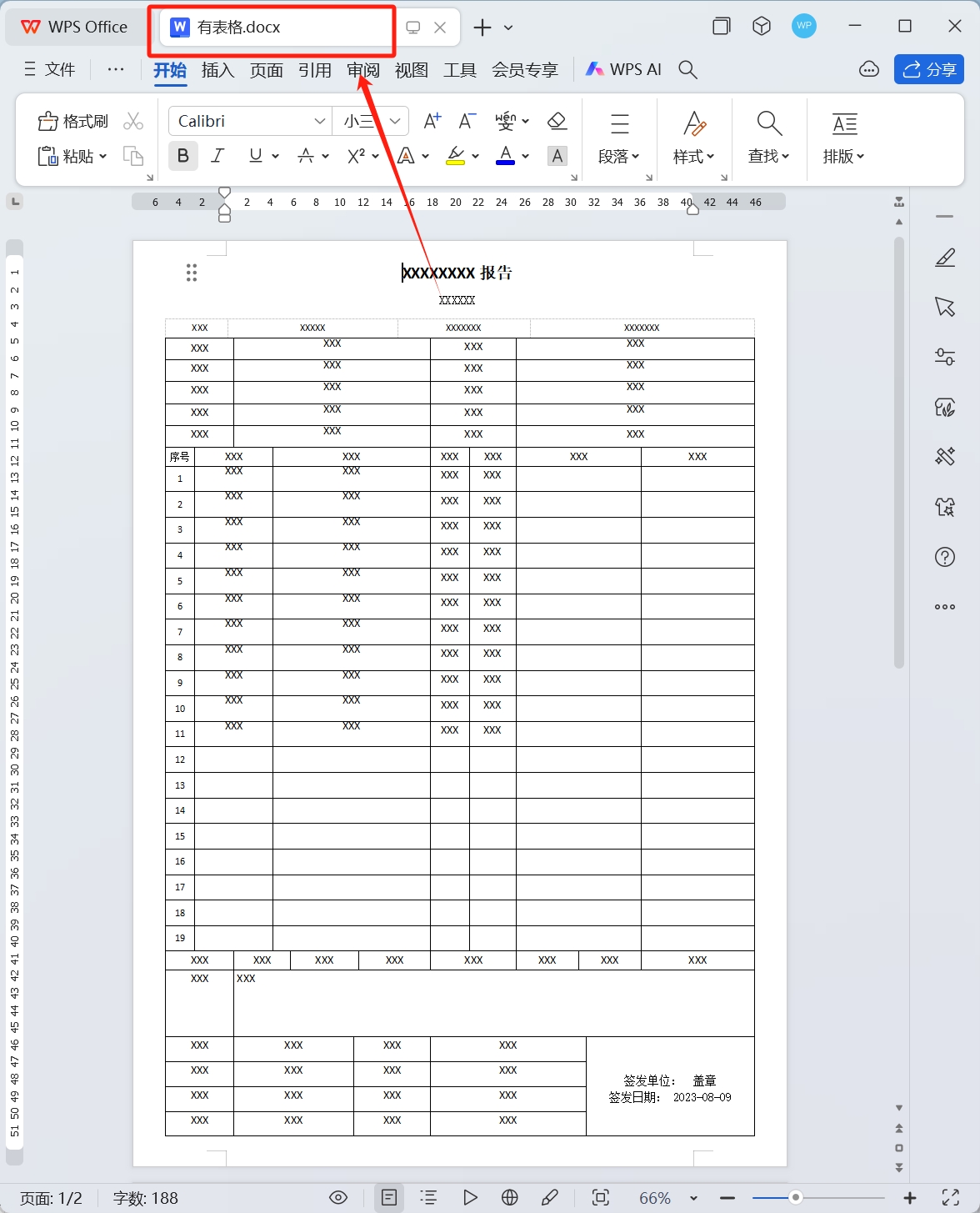
處理後:
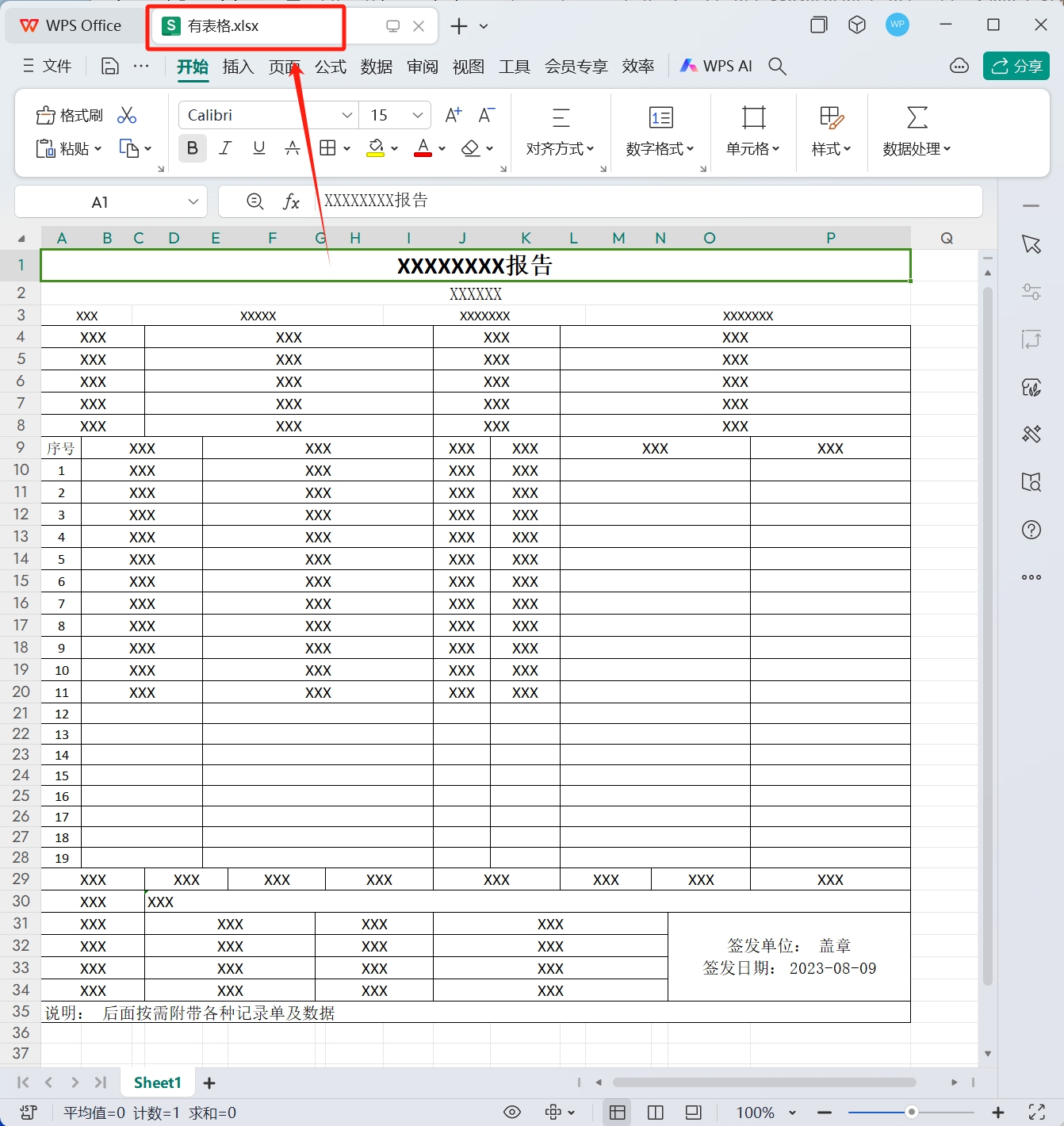
操作步驟
1.打開【我的ABC軟體工具箱】,依次點擊【格式轉換】-【Word轉換為其他格式】
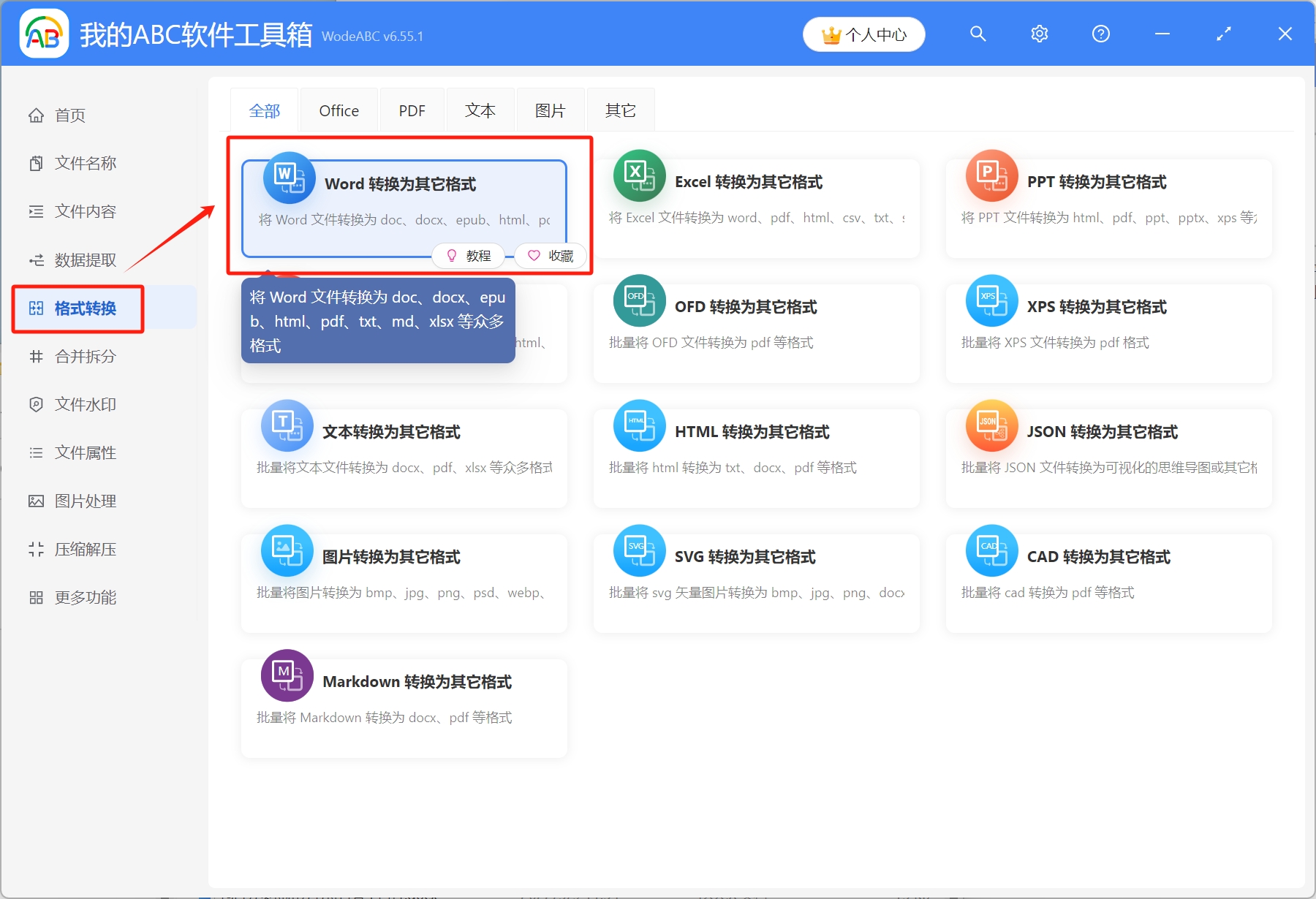
2.選擇待處理文件。 點擊右上角添加文件,將需要轉換的Word文檔導入工具箱,也可通過從文件夾中導入文件、直接將文件拖放到工具箱,這兩種方式進行添加,添加完成後,進入下一步
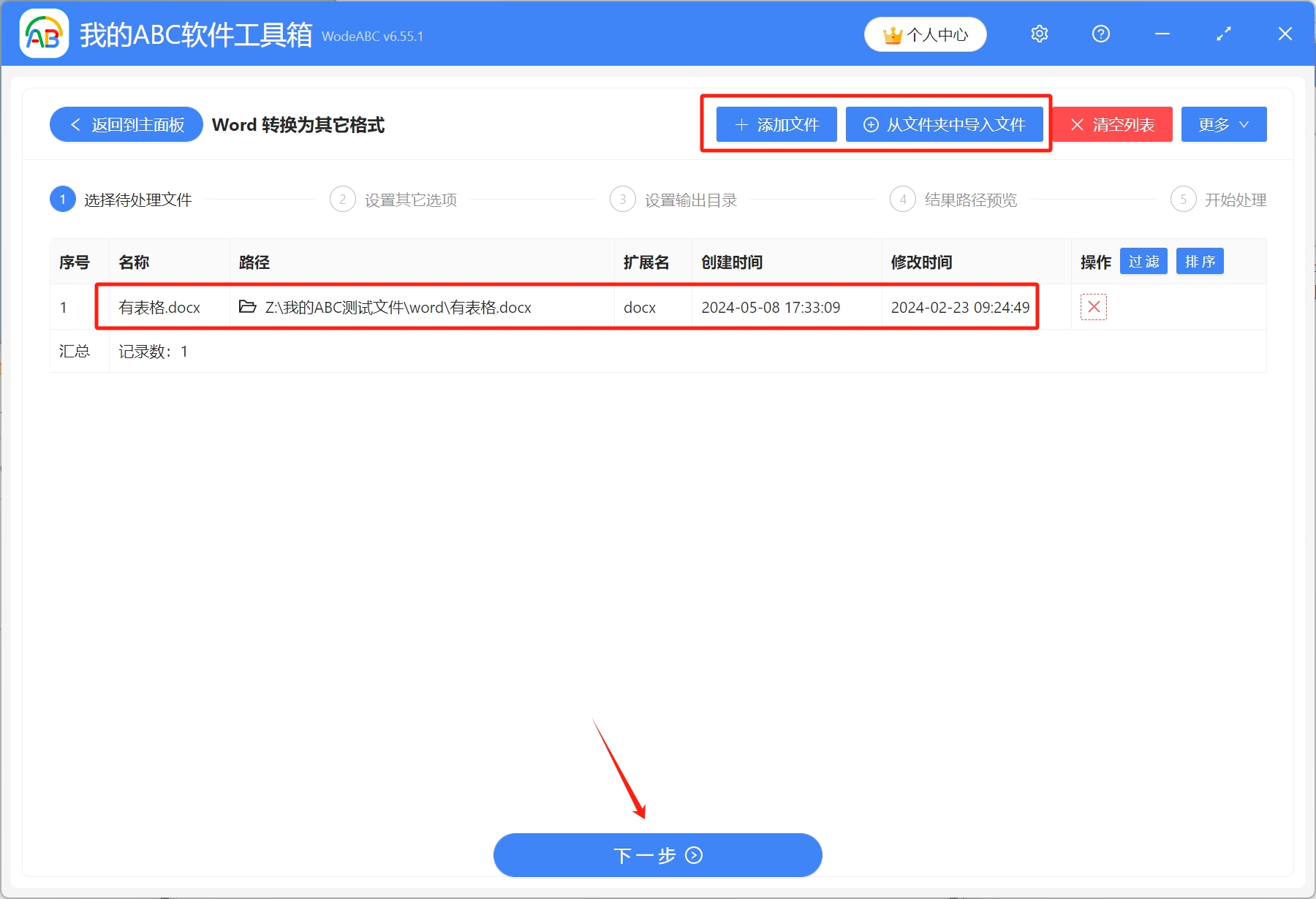
3.設置其他格式。 選擇[轉換為常見的格式]-[xlsx],選擇設置完成後,點擊下一步
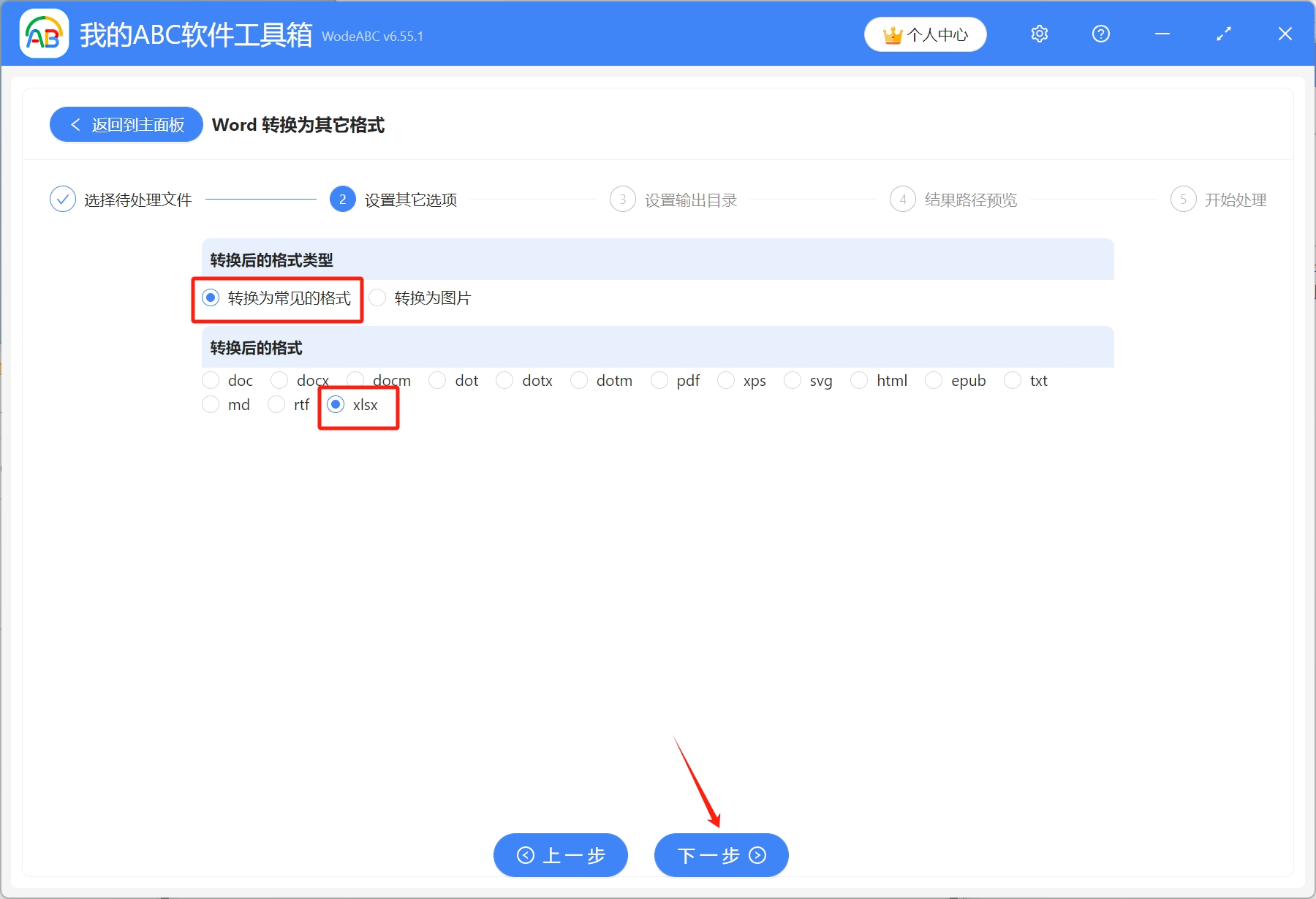
4.設置輸出目錄。 點擊瀏覽,選擇文件保存路徑,設置完成後,預覽結果路徑,確認無誤後,開始處理
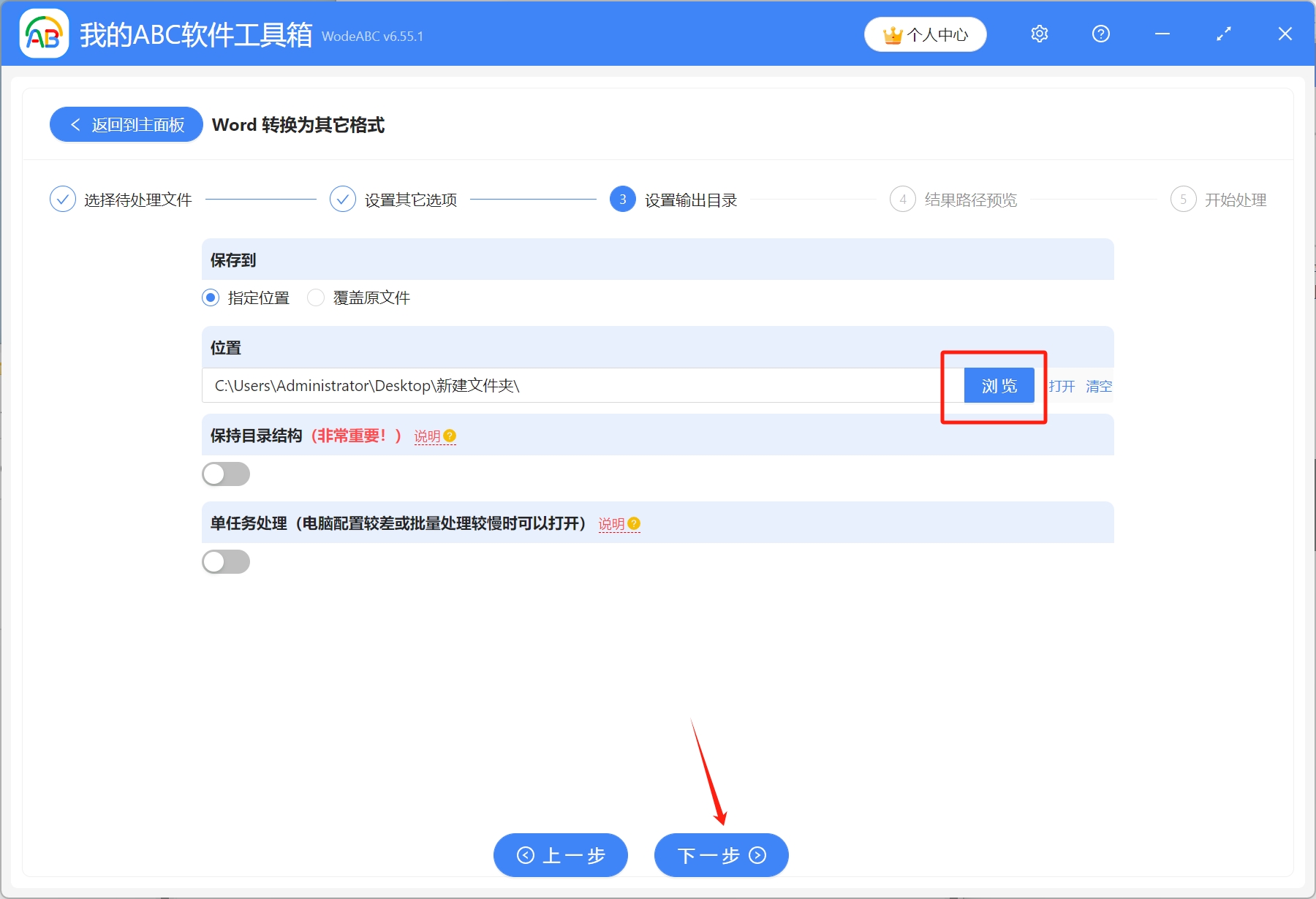
5.稍作等待,等到處理完成字樣出現,則表示多個Word文檔中的表格已經批量轉換成Excel表格了